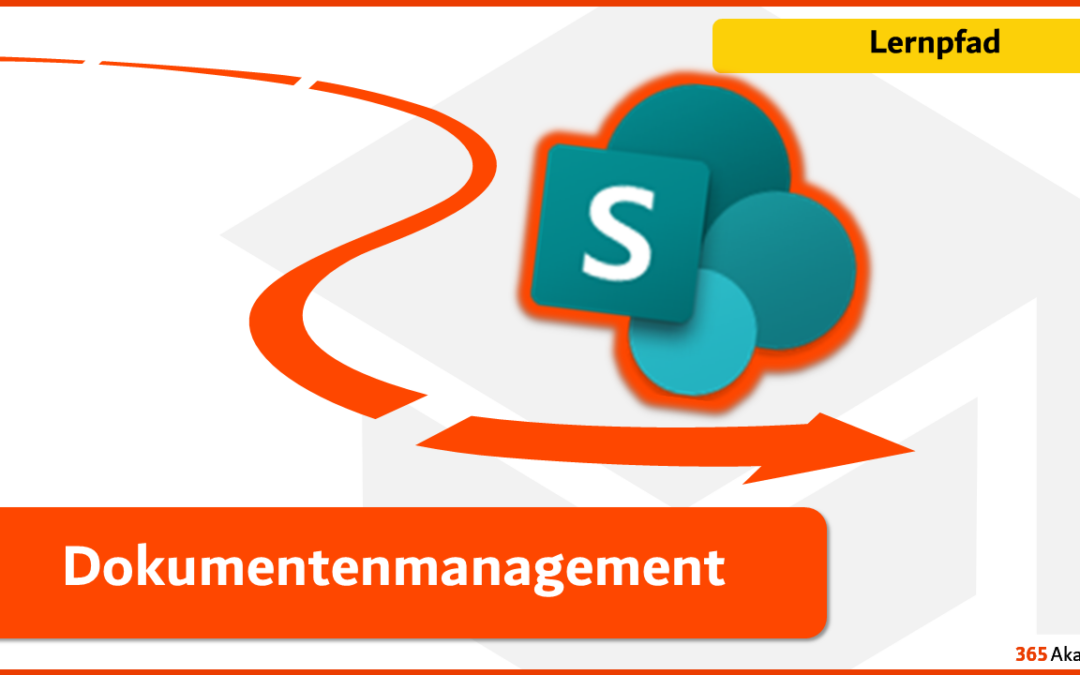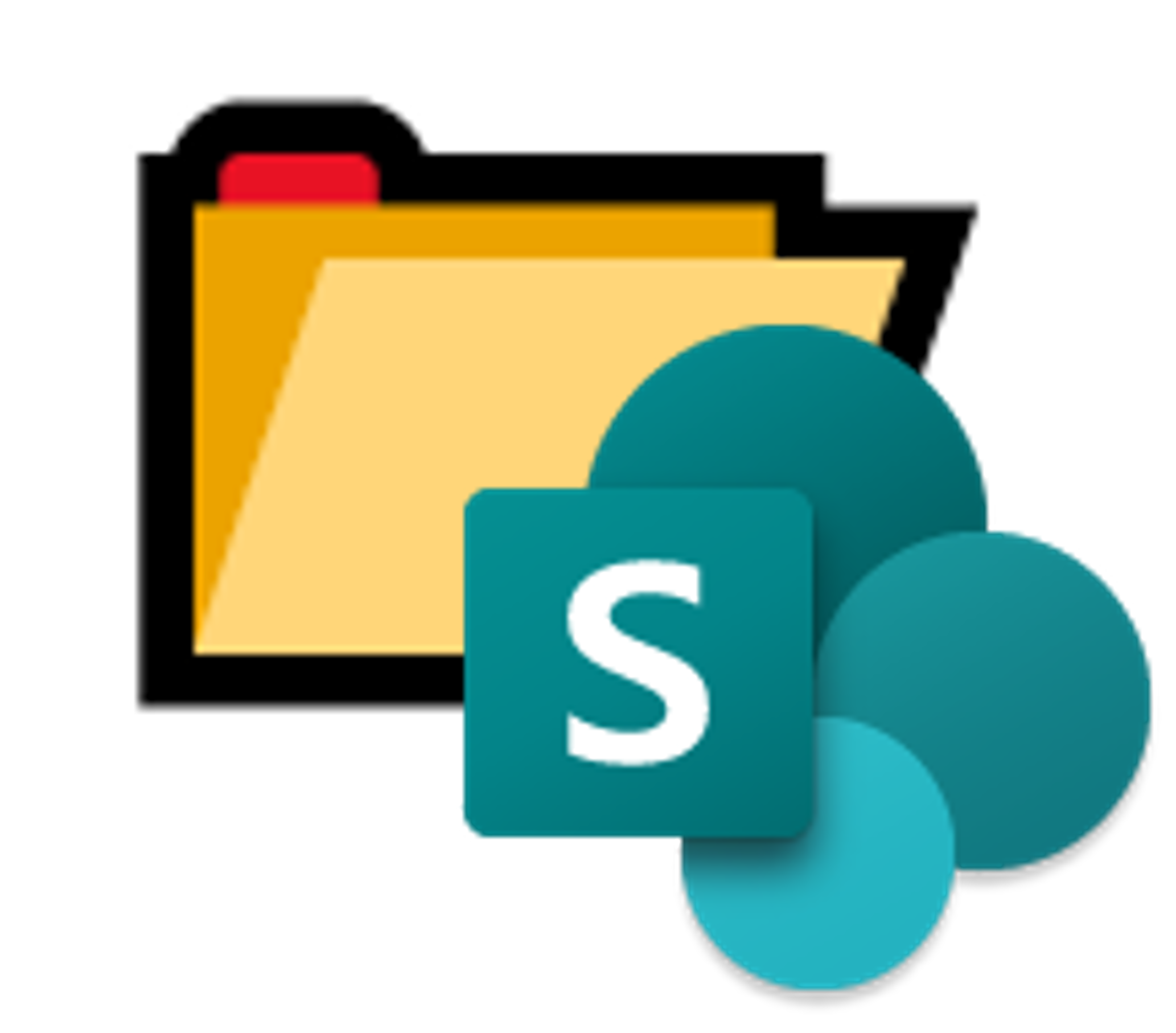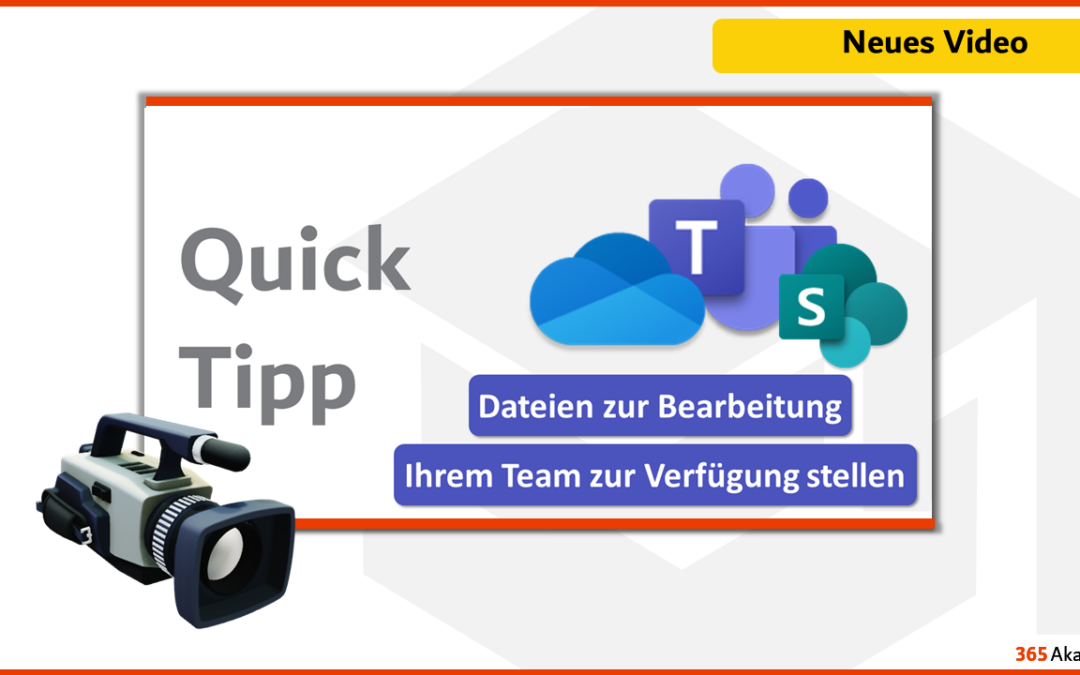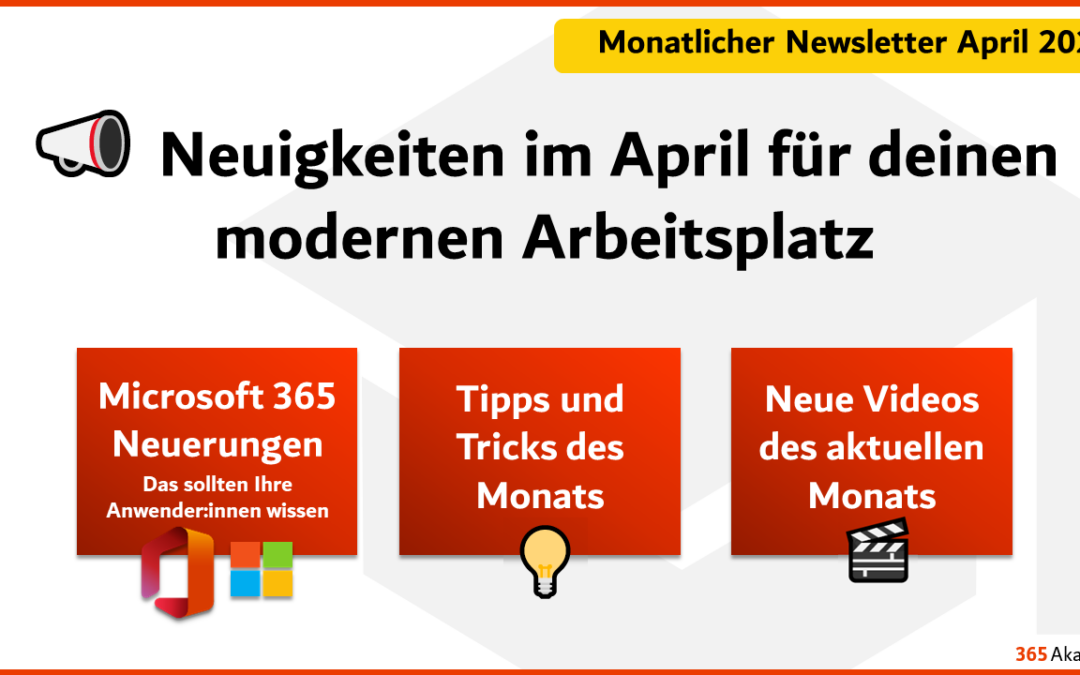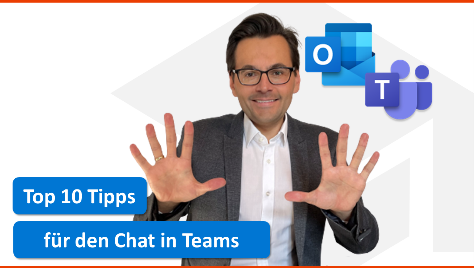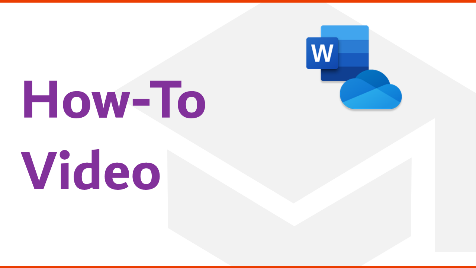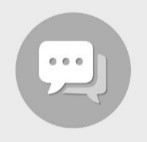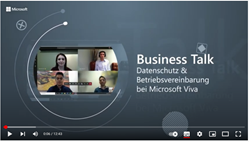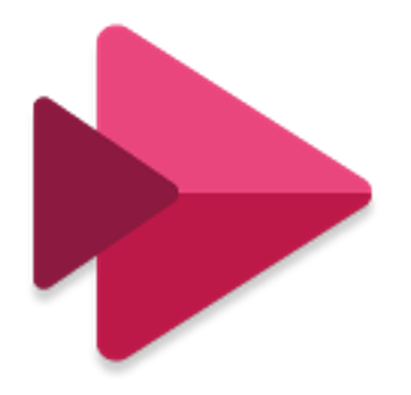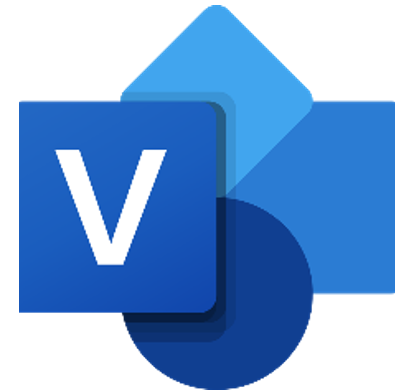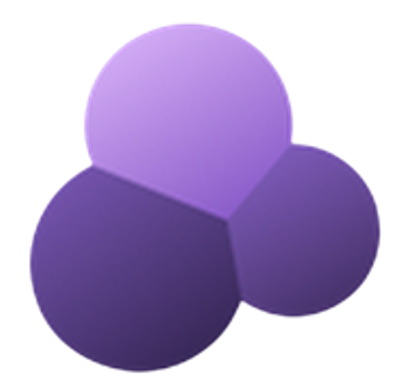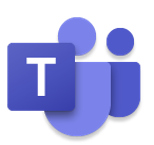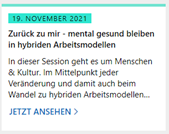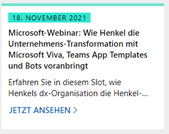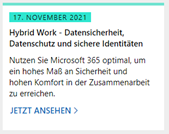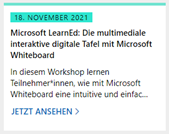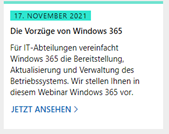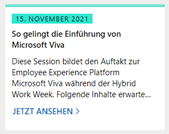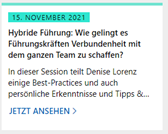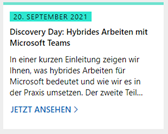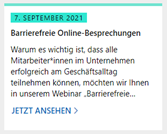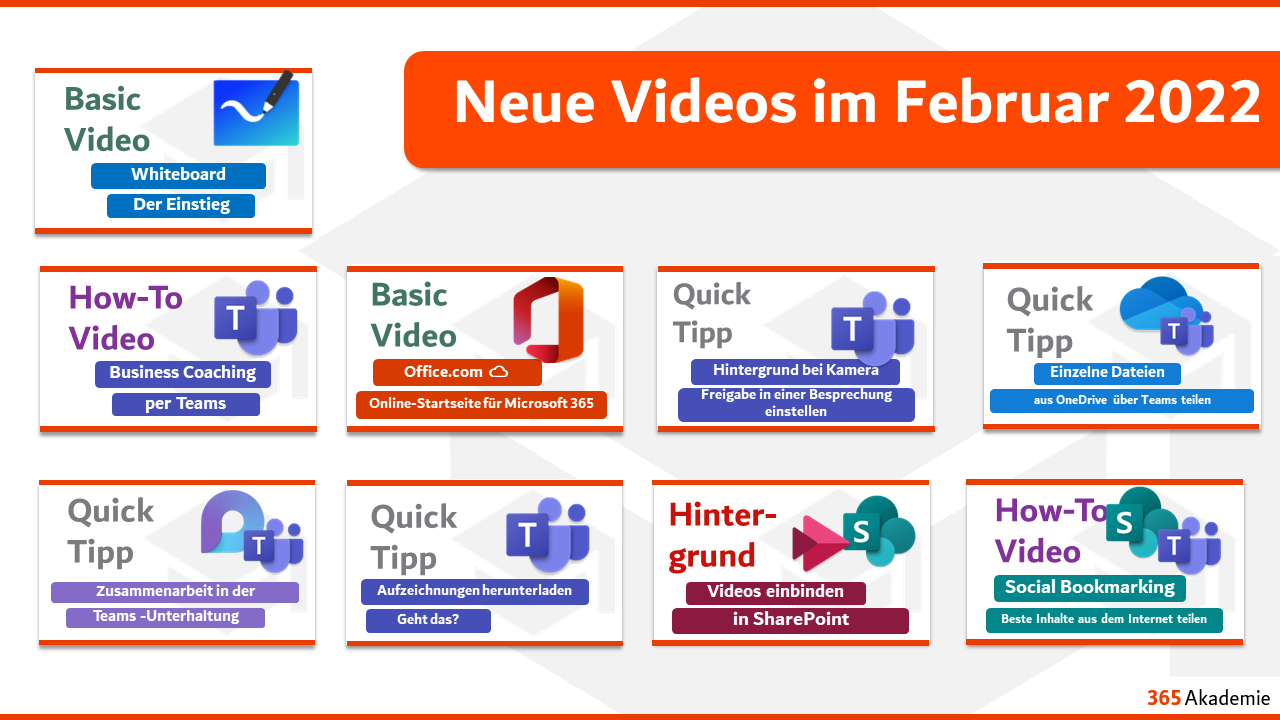Briefing Juni 2022
Modern Work mit Microsoft – Briefing Juni 2022
📣 Microsoft 365 – Neuerungen
Was ist neu in Microsoft 365, was hat sich geändert, was solltest du wissen?!
Shared Channels in Microsoft Teams sind da!
Was das bedeutet: Standardmäßig sehen alle Mitglieder eines Teams auch alle Kanäle. Vor einiger Zeit gab es dann als Neuerungen die „privaten Kanäle“: Damit konnten Sie den Kreis der Mitglieder des Teams einschränken, der auf einen solchen Kanal zugreifen darf. Mit den „shared Channels“ bekommen Sie nun die Möglichkeit genau das Gegenteil zu tun: Sie können den Kanal mit Personen freigeben, die nicht in Ihrem Team sind. Haben Sie es schon ausprobiert?
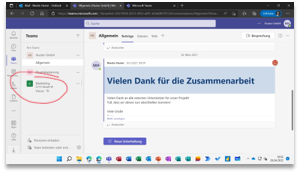
Dazu haben wir natürlich auch ein passendes Lernvideo: Kanäle freigeben für Nicht-Team-Mitglieder.
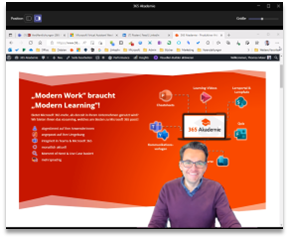
Präsentationen und Vorträge mit Microsoft Teams
Präsentationen und Vorträge mit Microsoft Teams werden immer besser und einfacher. Nachdem nun die PowerPoint-Referentenansicht in Teams verfügbar ist um eine PowerPoint Datei zu teilen, lässt nun auch der Moderatoren-Modus weitere Einstellungen zu: Das Bild vom Sprecher wird vor einen geteilten Bildschirm gesetzt und kann in Größe und Position variiert werden.
Videos in Stream on SharePoint
Ihre Videos in Stream on SharePoint lassen sich nun auch mit Untertitel und Vorschaubild ausstatten. Auch dazu gibt’s alles in unserem neuen Video!
Auch hierzu haben wir ein neues eLearning Video rund um SharePoint und Stream: Metadaten für Videos – Titel, Beschreibung und Vorschaubild ergänzen
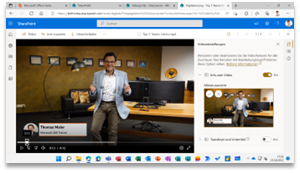
⭐ Kompakt-News für Manager
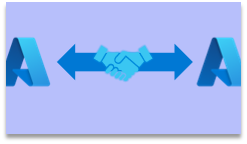
Die von vielen lange erwarteten „Shared Channels“ in Microsoft Teams stellen uns vor eine administrative Herausforderung, zumindest bei der Nutzung mit externen Personen: Es muss zuerst eine „Beziehung“ zwischen zwei Microsoft 365 Umgebungen eingerichtet werden. Das muss jeweils der Administator der Umgebung tun und die Funktion ist standardmäßig abgeschaltet. Es wird sich also zeigen, ob Unternehmen künftig einen Prozess etablieren um eine solche Beziehung einzurichten, oder ob das bereits das „Aus“ für Shared Channels bei der externen Zusammenarbeit bedeutet.
Stream Classic wird irgendwann abgekündigt. So viel steht fest. Damit Ihre Anwender nicht weiterhin fleißig Videos dort ablegen kann der Administator nun einen Hinweis beim hochladen neuer Videos ausgeben und auf das neue „Stream on SharePoint“ hinweisen.
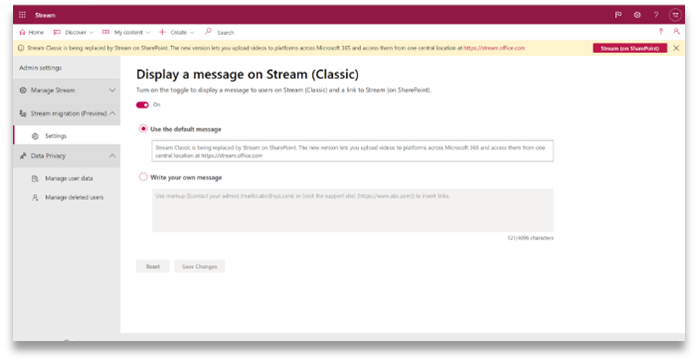
📅 Tipps und Tricks des Monats
PDF Dateien am Smartphone bearbeiten und signieren
Müssen Sie manchmal PDF Dateien unterschreiben oder möchten
Sie einen Kommentar darauf anfügen: Mit der OneDrive App auf Ihrem Smartphone geht das ganz einfach. Mehr Infos dazu gibt’s in unserem neuen Video dazu!
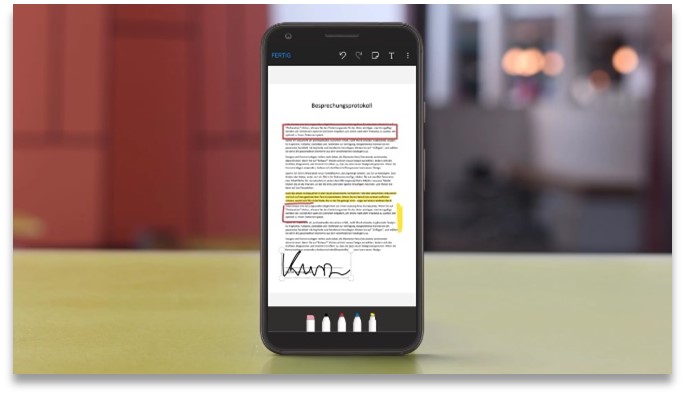
Antwort auf eine bestimmte Nachricht im Chat
Große Gespräche im Chat? Manchmal ist es nicht ganz einfach den Überblick zu behalten. Nutzen Sie beim Antworten die „Zitieren-Funktion“: Wischen Sie am Smartphone über die Nachricht, die Sie gerade beantworten möchten, um sich darauf zu beziehen! Dies ist übrigens auch in der Desktop-App auf Ihrem PC möglich.
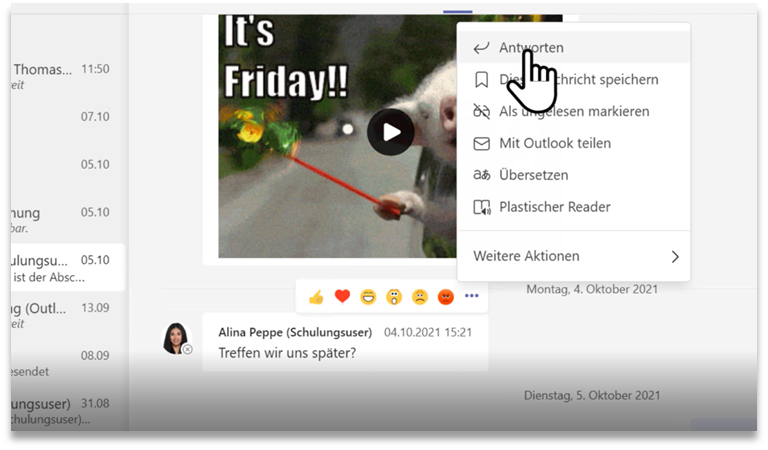
Regelmäßige Aufgaben definieren
Sie haben Aufgaben, die Sie in einem gewissen Rhytmus immer wieder zu erledigen haben? Das Prüfen von Unterlagen, das Informieren von Kollegen oder das Erstellen eines Newsletters könnten solche Aktivitäten sein. Mit Microsoft To Do lassen sich nun auch Wiederholungen für wiederkehrende Aufgaben festlegen.
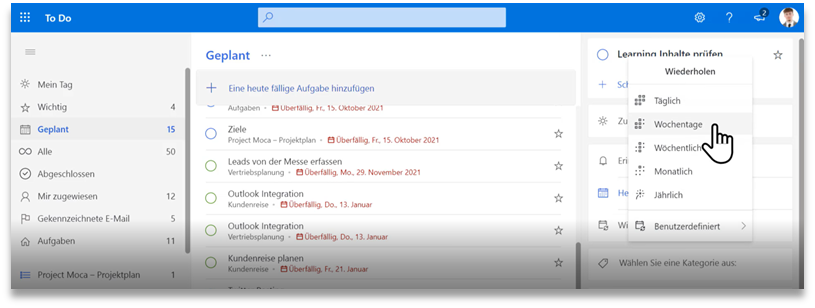
Dateiablage in Teams
Manche Funktionen sind in Teams bei der Dateiablage gut versteckt: Kennen Sie schon die Möglichkeit auf die Versionierung zuzugreifen oder den Papierkorb aufzurufen?
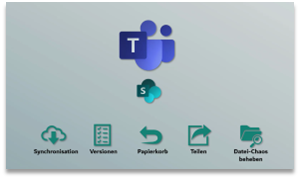
🎬 Die Neusten Videos

- Einstellungen und Signatur für alle Geräte in der Cloud speichern
- Kommentare und Anmerkungen in Mails automatisch kennzeichnen
- Mails verschlüsselt versenden – OME
- Teams Besprechung zum Standard für neue Kalendereinträge machen
- Zero Inbox – Leerer Posteingang am Ende des Tages – Mailbearbeitung und Verwaltung
- Wo verwalte ich meine Aufgaben – Outlook To Do Planner oder Tasks

- Besprechung für alle beenden oder verlassen
- Effektivere Besprechungen – Flipped Meeting mit Teams
- Geteilten Bildschirminhalt zoomen
- Hintergrundgeräusche in Besprechungen unterdrücken
- Praise – Lob aussprechen in Teams
- Teams Kanal anheften
- Unterhaltungen ausdrucken oder als PDF speichern
- Chatte in Teams mit mir – Link zu meinem Teams-Profil in die Signatur aufnehmen
- Sicherheitslücke im Team schließen – Mitglieder können alle Dateien freigeben

- Limits und Grenzen in Planner
- Besprechungen und Tagesordnungspunkte mit Planner organisieren

- Whiteboard in Teams Kanal einbinden
- Whiteboard wird in der Besprechung nicht aufgezeichnet – Lösung

- Alle Aufgaben im Blick – Tasks in Teams

- Elemente schnell schön anordnen – PowerPoint Auto Fix
- PowerPoint Präsentationen barrierefrei gestalten

- Besprechungen aufzeichnen
- Überblick behalten – OneDrive ist die Dateizentrale für SharePoint und Teams

- Inhaltsverzeichnis in OneNote anlegen
- Meeting notes and meeting minutes

- Metadaten für Videos – Titel Beschreibung und Vorschaubild ergänzen

- Ordnung in Forms – Formulare sortieren und löschen
- Umfragen für Besprechungen vorbereiten und nutzen

- Regeln Benachrichtigungen und Erinnerungen für Listen einrichten
📅 Termine bei der 365 Akademie
🎓 News aus der 365 Akademie
💬 Community & Experteninterview

Ich freue mich darauf Sie kennenzulernen!
Ihr
Sebastian Bednarz
Schreiben Sie uns
✉ Mail: s-bednarz@365akademie.de
📱 SMS / WhatsApp: 0160 5709561
Rufen Sie uns an
Telefon: 07354 9469155
Mobil: 0160 5709561